可通过Chrome实验性功能使PWA开机自启:先启用chrome://flags中的“Desktop PWA run on OS login”选项,重启浏览器后安装PWA并勾选登录时启动,最后在系统启动项中确认已添加。
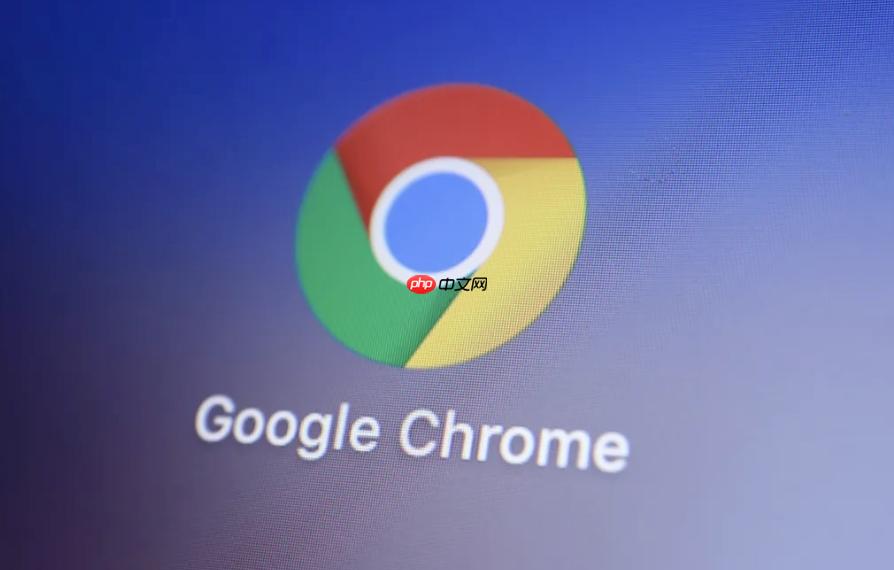
如果您希望某个渐进式Web应用(PWA)在登录系统时自动启动,可以通过谷歌浏览器的特定功能来实现。以下是具体的设置方法:
本文运行环境:Dell XPS 13,Windows 11
此方法适用于支持PWA的应用,通过启用Chrome的隐藏标志(flags)来解锁开机自启选项。
1、打开Google Chrome浏览器,在地址栏输入 chrome://flags 并回车。
2、在搜索框中输入关键词 Desktop PWA run on OS login。
3、找到对应选项后,点击下拉菜单并选择 Enabled。
4、重启浏览器以使更改生效。
在启用相关标志后,需要将网站安装为PWA,并勾选开机启动选项。
1、访问您想要安装为PWA的网站,例如支持PWA的Web应用。
2、点击浏览器右上角的三个点菜单,选择 安装 [应用名称] 或类似选项。
3、在弹出的安装对话框中,勾选 在您登录时启动应用 的复选框。
4、点击安装按钮完成操作,该应用将在下次系统登录时自动启动。
若PWA已安装但未设置自启,可检查系统启动管理或浏览器设置。
1、打开Chrome设置,进入 应用程序 部分。
2、选择已安装的应用,查看是否有运行或启动设置选项。
3、确认应用权限中是否允许后台运行和开机启动。
4、同时可在操作系统启动管理中检查该PWA是否已被添加为启动项。
以上就是谷歌浏览器怎么把PWA应用设置成开机自启_谷歌浏览器PWA自启动设置指南的详细内容,更多请关注php中文网其它相关文章!

谷歌浏览器Google Chrome是一款可让您更快速、轻松且安全地使用网络的浏览器。Google Chrome的设计超级简洁,使用起来得心应手。这里提供了谷歌浏览器纯净安装包,有需要的小伙伴快来保存下载体验吧!

Copyright 2014-2025 https://www.php.cn/ All Rights Reserved | php.cn | 湘ICP备2023035733号